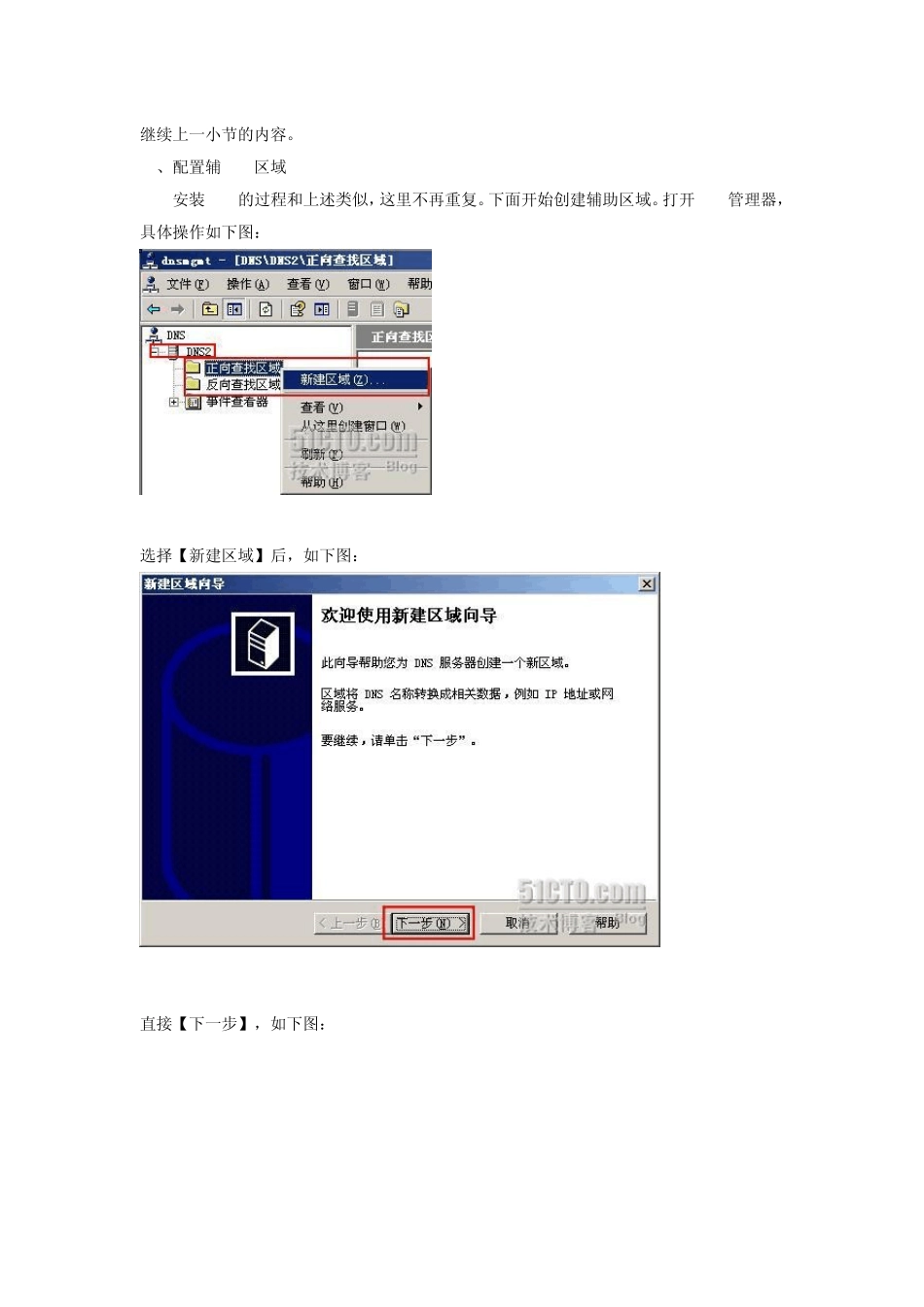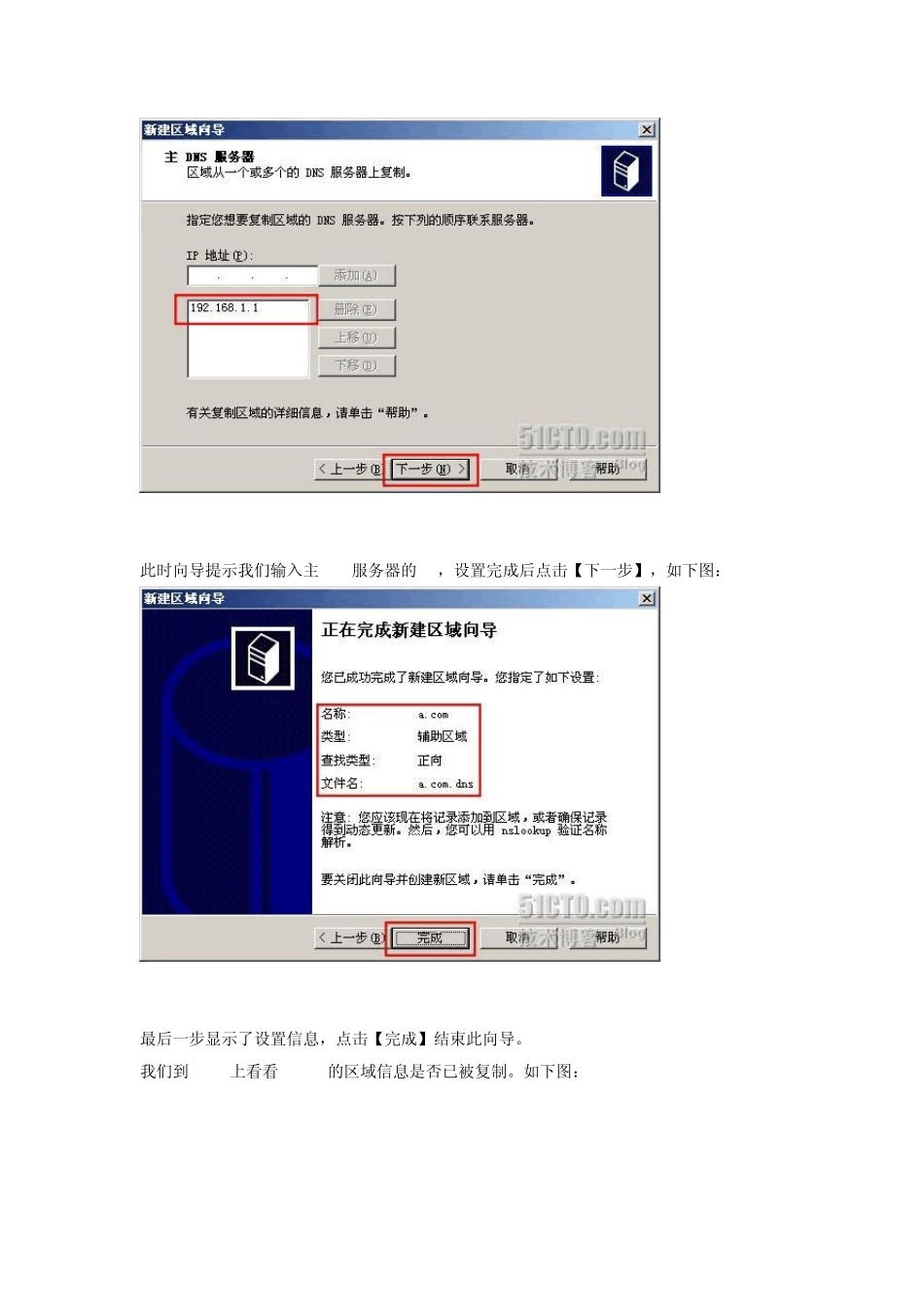继续上一小节的内容。 2、配置辅 DNS区域 安装 DNS的过程和上述类似,这里不再重复。下面开始创建辅助区域。打开 DNS管理器,具体操作如下图: 选择【新建区域】后,如下图: 直接【下一步】,如下图: 我们要建立主区域的辅助区域,所以这里的区域类型选择【辅助区域】。如下图: 这里输入的名称要和主区域的一致,设置完成后点击【下一步】,如下图: 此时向导提示我们输入主DNS服务器的IP,设置完成后点击【下一步】,如下图: 最后一步显示了设置信息,点击【完成】结束此向导。 我们到 DNS2上看看 a.com的区域信息是否已被复制。如下图: 可以看到在DNS2上也看到了和DNS1中一样的记录,双击SOA的记录,如下图: 设置都是灰色的,无法修改,表明这些信息是来源于主DNS服务器,NS和A记录也是一样。复制过程耗时长短取决于区域记录的多少以及所采取的复制类型,即全区域传输,或是增量区域传输。默认是全区域传输,我这里也是采用的这种方式。由于记录很少,所以整个过程复制的很快。我们通过 wireshark来看一下复制过程中,辅助区域和主区域间是如何通讯的。如下图: 经过这个过程,辅助区域就建立完成了,那记录是如何更新的呢? 在SOA的属性里,有一个几个和时间有关的参数,那些参数就决定了主DNS区域会间隔多久来验证辅助区域内的数据有效性,我们也可以手工复制来进行数据同步。 在辅助区域的空白处,单击右键可以看到有两个加载选项,如下图: 那这两个选项有什么不同呢,简单讲,从【主服务器复制】其实只是更新增量的部分,也就是IXFR更新,而【主服务器重新加载】则是重新更新所有的记录,也就是AXFR更新。测试过程其实很简单,在DNS1任意添加一条记录,然后再 DNS2上使用着脸个选项,就可以看到记录很快被同步过来。具体实验不再演示了,我抓了两张协议分析图以供参考,如下图: 【主服务器复制】: 【主服务器重新加载】: 至此,副本区域已经创建完毕。为了测试方便,我同时也创建了反向查询区域和对应的副本区域。创建完成并重启 DNS服务,系统会自动将副本的A记录同步到区域内,如下图: 此时,我们可以在主DNS区域属性的NS选项卡中,将DNS2加入进去,毕竟此时它已经是一台解析服务器了,副本区域依然有解析客户端请求的功能。如下图: 正常情况下,可以很快解析到辅助 DNS,确定返回后,如下图: 上图中可以看到,对于a.com而言,DNS1和DNS2这两台NS服务器都可以响应解析请求,现在我们添加一台XP...